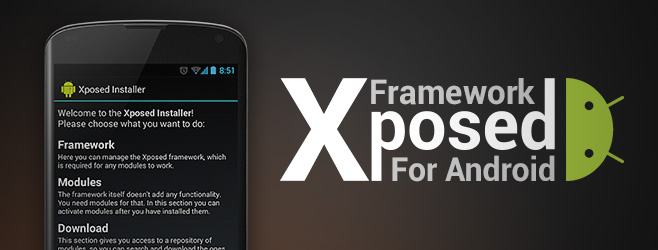O termo “Customização” é um importante integrante dos “Mandamentos do Android” e por mais que você considere que já sabe tudo sobre esse sistema operacional, sempre surgem diversas melhorias para expandir os recursos dos dispositivos móveis.
Essas melhorias normalmente são oferecidas por aplicativos, atualizações, root ou através da populares Custom Roms, mas a maioria dos usuários não estão familiarizados com firmwares e kernels alternativos. Por isso queremos te apresentar hoje o Xposed Framework, uma solução permite ao usuário modificar praticamente todas as funcionalidades de um smartphone ou tablet.
Para ter acesso às customizações é necessário apenas que você tenha o acesso root liberado no dispositivo (Atualmente é bem mais fácil realizar esse procedimento), sendo esse o único “desafio” para instalar o Xposed Framework.
Antes de partimos para a instalação propriamente dita, é bom comentar um pouco sobre o Xposed. Pois bem, uma vez instalado, esse Framework disponibiliza diversos módulos para acrescentar recursos ou modificar alguns que já existem no dispositivo. Um exemplo comum é permitir que você mude a posição do relógio que está no topo, podendo movê-lo para o centro, esquerda ou direita da tela, e também pode alterar seu esquema de cores.
Nesse artigo vamos detalhar ao máximo tudo o que você precisa fazer para ter esse framework em perfeito funcionamento, bem como a instalação dos módulos do Xposed no dispositivo. Os procedimentos são simples, mas é sempre bom lembrar que qualquer customização “não oficial do Android” requer um backup por via das dúvidas.
Pré-requisitos para Instalação do Xposed Framework
Já citamos anteriormente, mas vale lembrar que o Xposed Framework precisa que você tenha liberado o acesso root no Android, ou seja, você não conseguirá prosseguir nesse tutorial antes de concluir essa tarefa.
Se você tem root, o próximo passo é ter certeza de que nenhum informação será perdida e essa certeza atende pelo nome de Backup. Existem diversos métodos para preservar seus dados, mas o principal é o Nandroid Backup, uma opção que cria um arquivo contendo um “clone” de tudo que o seu smartphone ou tablet possui.
Atenção: A Escola Android não se responsabiliza por qualquer dano ou perda de informações em seu dispositivo ao seguir esse tutorial. Siga-o por sua própria conta e risco.
Instalação do Xpose Framework e Módulos
Instalar o Xposed Framework é tão simples quanto qualquer jogo ou aplicativo que já tenha instalado. Iniciamos pelo download do Instalador Xposed APK (faça o download diretamente no dispositivo, de preferência), em seguida você deve instalar o aplicativo APK com o seu gerenciador de arquivos preferido.
Finalizada a instalação execute o Xposed Installer, na sequência toque na opção “Framework” e depois em “Install/Update”. O aplicativo fará o download do Xposed Framework e prosseguirá com a instalação no dispositivo. Ao final será necessário reiniciar o Android para que o Xposed possa interagir com o sistema operacional, e a partir daí você poderá baixar os módulos do framework.

Como já citamos anteriormente os módulos do Xposed são nada mais que novos funcionalidades ou melhorias para o Android ou aplicativos. Esse módulos podem ser instalados via APK ou simplesmente na listagem que o próprio aplicativo do framework oferece.

Toda vez que um módulo for instalado você terá que fazer um “Soft reboot” através do aplicativo, isso nada mais é que uma reinicialização do dispositivo e assim que o Android estiver iniciado o módulo estará disponível ao usuário. Não é necessário reiniciar o dipositivo no momento seguinte da instalação do módulo, pois é possível instalar diversos módulos e aí sim efetuar uma única reinicialização.
Acreditamos que não será um bixo de cabeças instalar o Xposed e seus respectivos módulos no Android. Para remover o Xposed Framework basta tocar o botão uninstall no aplicativo. É claro que essa remoção também vai eliminar todos os módulos e configurações que você tenha feito.